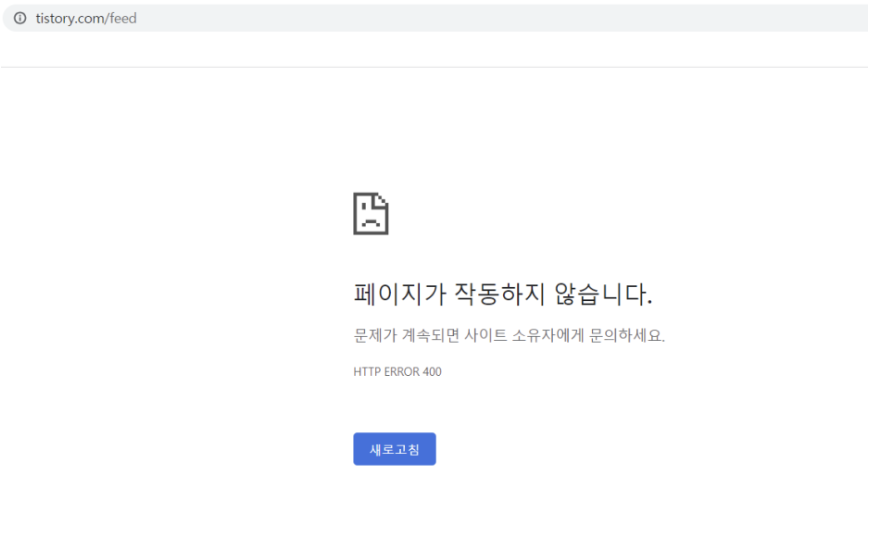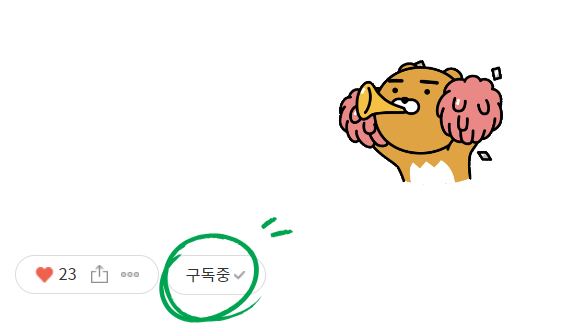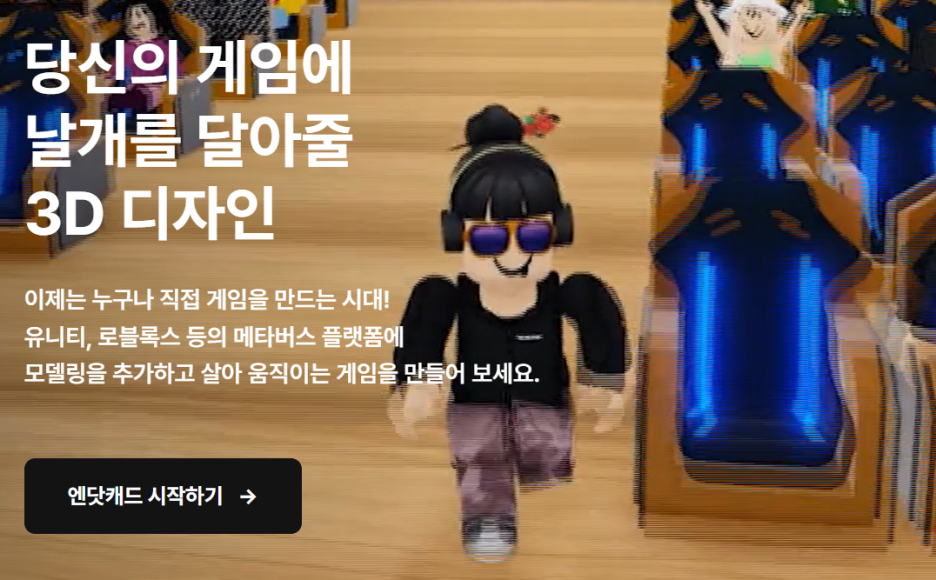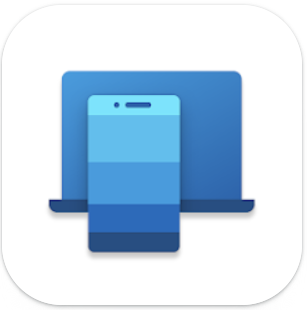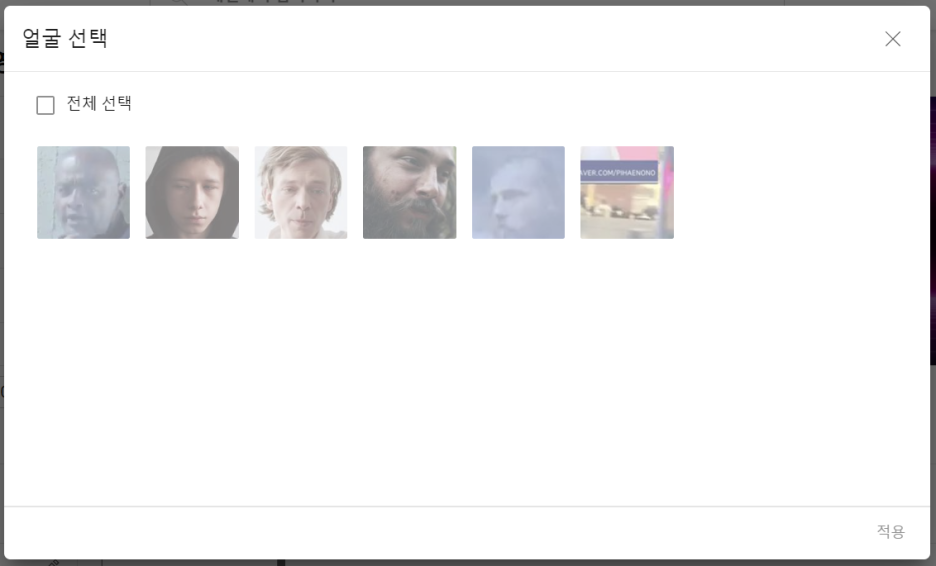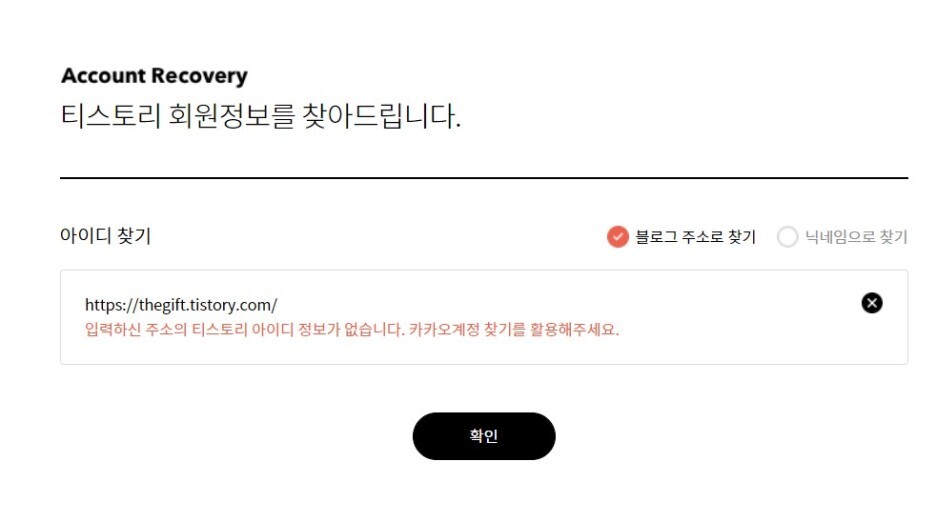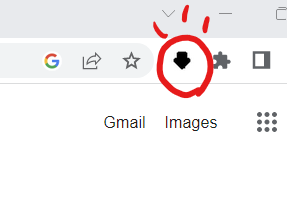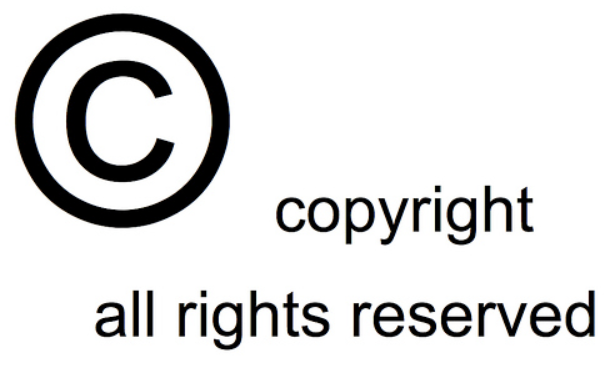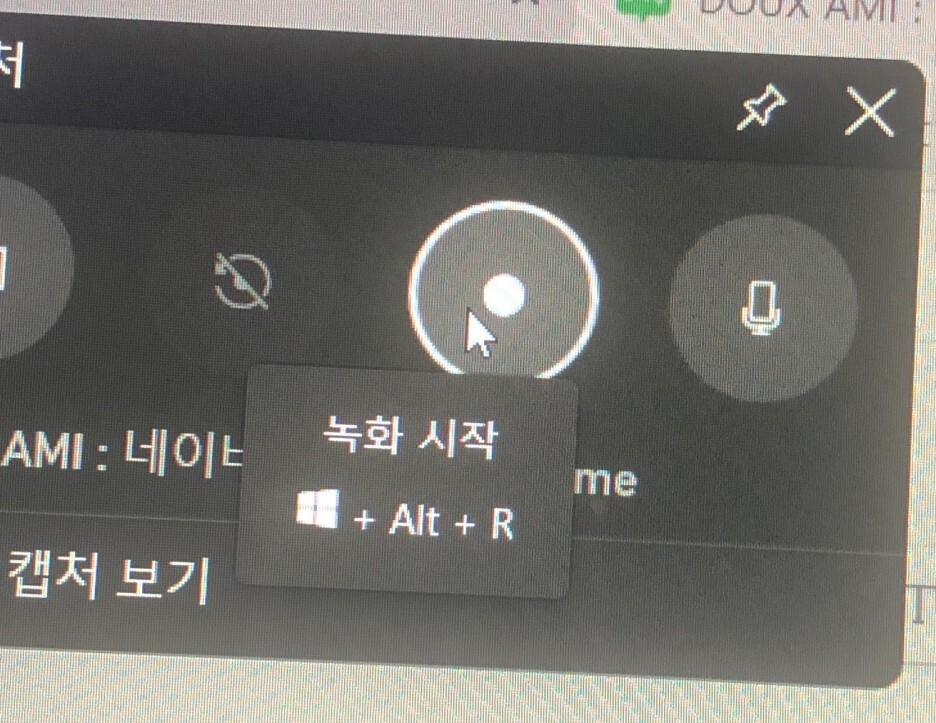여기 저기 아주 가끔씩이지만 pdf로 파일을 제출해야 할 일이 있어요. 스캔 파일이나 워드 파일을 프린트 옵션에서 pdf로 저장하면 돼죠. 그런데 문제는 가끔 여러 pdf로 나뉘어진 파일을 하나의 pdf로 병합해야 하는 경우에요. 저도 최근에 각 1장 씩 4 개의 파일로 나뉜 pdf 파일을 하나로 합칠 일이 있었는데요. 이런 경우, 이거 때문에 어도비 프로그램 이나 포토샵 프로그램을 설치하는 번거로운 일은 하고 싶지 않죠. 이럴 때 유용하게 이용할 수 있는 무료 웹사이트 서비스가 있어요. https://smallpdf.com/kr/merge-pdf PDF 합치기 - 무료로 인터넷에서 PDF 파일 병합하기 파일 제한, 광고 워터마크 없음 - 사용자가 원하는 대로 완벽하게 PDF를 합쳐주는 무료 온라인 툴입..